IMAP을 사용하여 Outlook 2010에 GMAIL을 추가하는 방법

Gmail IMAP과 함께 작동하도록 Outlook을 구성하는 작업은 2007 년에 까다로 웠습니다. 전망 2010Microsoft는 훨씬 쉽게 만들었습니다.모든 것이 거의 자동으로 이루어집니다. 문제는이 프로세스가 Gmail 이상에서 작동한다는 것입니다. 아래의 간단한 단계를 수행하면 거의 모든 이메일 서비스에 연결할 수 있습니다.
2010 년 5 월 23 일 업데이트 – 구성해야 할 가능성이 있습니다아래 단계를 수행하기 전에 IMAP 연결을 사용하도록 설정하는 GMAIL 계정 아래 단계를 진행하기 전에 해당 groovyPost를 살펴 보는 것이 좋습니다. 감사!
IMAP을 사용하여 Outlook 2010에 Gmail을 추가하는 방법
1. Outlook에서 딸깍 하는 소리 파일> 정보> 계정 추가.
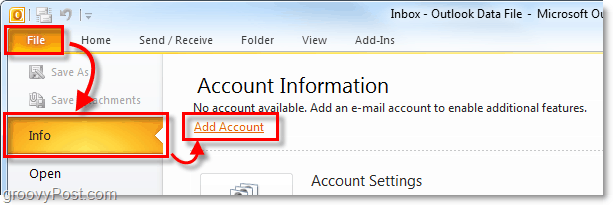
2. 표시되는 계정 설정 창에서 딸깍 하는 소리 그만큼 이메일 계정 글 머리 기호 유형 Gmail 계정 자격 증명에
- 당신의 이름 – 이것은 당신이 원하는 무엇이든 될 수 있습니다. 그러나 다른 사람에게 보내는 이메일에는 표시 될 수 있습니다.
- 이메일 주소 - 유형 Gmail 주소에 (예: email@gmail.com)
- 암호 – 유형 Gmail 계정의 비밀번호로
모든 정보를 입력하면 딸깍 하는 소리 다음.
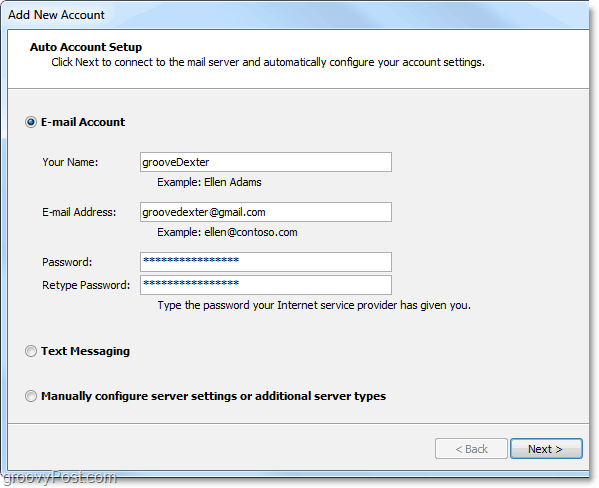
3. 이제 당신이해야 할 일은 대기 게임을하는 것입니다. Outlook 2010은 Gmail에 연결하는 데 필요한 모든 설정을 자동으로 감지합니다. 이 과정은 1 분 정도 소요될 수 있으므로 약간의 인내심이 필요합니다. 초록색 확인 표시가 3 개 있으면 딸깍 하는 소리 끝.
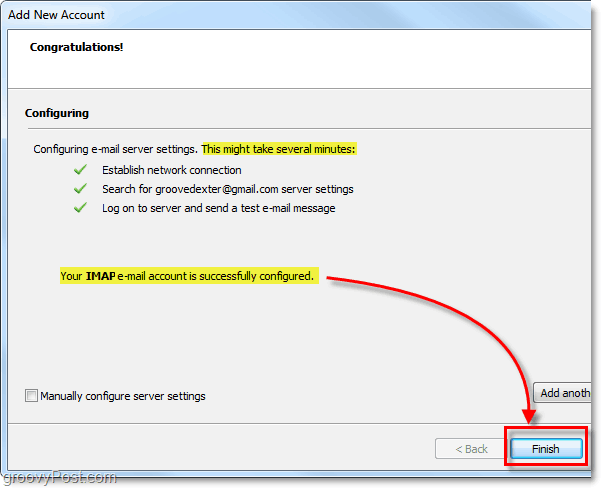
이제 다음을 통해 Gmail에 완전히 액세스 할 수 있습니다 IMAP / SMTP Outlook 내에서. 당신은 다시로 이동하여 이것을 확인할 수 있습니다 파일> 정보 메뉴와 클릭 아래 드롭 다운 메뉴에서 계정 정보. 새로 추가 된 Gmail 계정이 나타나고 IMAP / SMTP 그 밑에.

Hotmail에서도 이와 동일한 프로세스가 작동하지만 Outlook 2010 Hotmail Connector Tool을 대신 사용하는 것이 좋습니다.
질문, 생각? 아래에 의견을 남겨주세요!
![iMAP을 통해 GMAIL 계정으로 Outlook 2007 사용 [사용 방법]](/images/outlook/use-outlook-2007-with-gmail-account-via-imap-how-to.png)

![전체 IMAP 메일을 다운로드하려면 Outlook 2010 – 2007 구성 [사용 방법]](/images/microsoft/configure-outlook-2010-8211-2007-to-download-entire-imap-mail-how-to.png)







코멘트를 남겨주세요